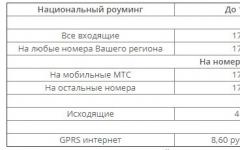Браузърът на microsoft edge може да се нарече много прибързан, въпреки че мнозинството ще стигне до това мнение едва през 2016 г.
Тогава трябваше да се появят допълнения към него, което значително ще увеличи удобството - има голям потенциал.
Днес крайният браузър, както и самият Windows 10, е влажен. Често не работи: не стартира и замръзва.
Защо не даде ясен отговор. Затова в повечето случаи се налага индивидуален преглед.
Много несъмнено зависи от компонентите на компютъра или лаптопа, по-специално от видеокартата.
Въпреки това, ако ръбът ви не работи напълно, можете да посъветвате нещо. Повече за това по-долу.
Защо edge замръзва в windows 10
Ако често замръзва за вас, тогава проверка на системата може да определи причината. За целта изпълняваме командата
Sfc /scannow DISM.exe /Онлайн /Cleanup-image /Restorehealth
Системата ще се сканира за целостта и, ако бъдат открити проблеми, ще ви покаже грешки.
Не е факт, че редовен потребителще го разберете, но маршрутът, по който трябва да се движите, ще получи.
Какво друго може да се направи в windows 10, когато edge не работи правилно
Ако edge, например, не се отваря, опитайте да нулирате настройките. За целта въвеждаме комбинацията Win + R, въвеждаме командата - inetcpl.cpl и потвърждаваме, като натискаме enter.
След това ще видите прозорец с раздели. Отидете на „Разширени“ и в долната част щракнете върху опцията „нулиране“.
Когато извършвате нулиране, съгласете се с условията, в противен случай няма да работи. Всъщност нулирането ще върне първоначалните настройки.
Всичко по-горе не гарантира идеалната работа на браузъра в бъдеще. За да направи това, Microsoft ще има нужда от време да експериментира върху нас, потребителите.
Те се справят с това и пускат актуализации, които ние изтегляме, инсталираме и поправяме грешки по този начин. Късмет.
Microsoft Edge е сравнително нов продукт с добра производителност и функции. Но работата му не беше без проблеми. Пример е, когато браузърът не стартира или когато стартира много бавно.
В резултат на опитите за връщане на функционалността на браузъра на Windows 10 може да се появят нови проблеми. Ето защо трябва да бъдете изключително внимателни, когато следвате дадените инструкции и за всеки случай.
Метод 1: Почистване на отломки
На първо място проблеми стартирането на Edgeможе да възникне поради натрупан боклук под формата на хронология на сърфиране, кеш на страници и т.н. Можете да се отървете от всичко това чрез самия браузър.

Ако браузърът не се отвори, тогава програмата ще дойде на помощ. В глава "Почистване» има блок "Microsoft Edge", където също можете да маркирате необходимите елементи, след което да започнете почистването.

Моля, обърнете внимание, че други приложения от списъка също ще бъдат изчистени, ако не премахнете отметката от съдържанието им.
Метод 2: Изтриване на директорията с настройки
Когато простото изтриване на боклука не помогне, можете да опитате да изчистите съдържанието на папката с настройки на Edge.

внимание! По време на тази процедура всички отметки ще бъдат изтрити, списъкът за четене ще бъде изчистен, настройките ще бъдат нулирани и т.н.
Метод 3: Създайте нов акаунт
Друго решение на проблема е създаването на нов сметкана Windows 10, който ще има Microsoft Edge с оригиналните настройки и без никакви забавяния.
Вярно е, че този подход няма да е удобен за всички, т.к. За да използвате браузъра, ще трябва да влезете с друг акаунт.
Метод 4: Преинсталиране на браузъра чрез PowerShell
Windows PowerShell ви позволява да управлявате системни приложения, което е Microsoft Edge. Чрез тази помощна програма можете напълно да възстановите браузъра.

След това Microsoft Edge трябва да се върне към първоначалното си състояние, както беше при първото стартиране на системата. И щом е работило тогава, значи ще работи и сега.
Разработчиците работят неуморно за отстраняване на проблеми в браузъра Edge и с всяка актуализация стабилността на работата му се подобрява значително. Но ако по някаква причина спря да работи, винаги можете да го почистите от боклука, да изтриете папката с настройки, да започнете да го използвате през различен акаунт или напълно да го възстановите чрез PowerShell.
Microsoft Edge е един от най-новите уеб браузъри на Microsoft. Разработчиците твърдят, че може да стане пълноправен заместител на Explorer.
Наистина е удобно да работите в браузъра, когато е създаден, модерни технологии. Въпреки това, той, както всички други уеб браузъри, не е без недостатъци. Основната причина е "младостта".
Microsoft Edge също може да се провали, да се срине. Когато работите с него, може внезапно да се появят известия за открити грешки. Някои потребители дори забелязаха, че браузърът изобщо не се отваря.
И когато се опитах да стартирам, получих съобщение, че "браузърът вече работи." Възможни повреди и грешки на програмата не са причина за отказ Използване на Microsoftръб, край. Просто трябва да знаете как да се отървете от тях.
Кога и защо Microsoft Edge може да се срине?
Microsoft Edge може да спре да работи, да се срине, когато потребителят на уеб браузър просто стартира програма, търси някаква информация, като напише заявка в адресната лента, е активен на интернет ресурс или просто отвори нов подпрозорец.

В такива случаи, на първо място, потребителят трябва да анализира браузъра, за да разбере дали изобщо е причината за грешки и проблеми. Възможно е Microsoft да се срине не поради своите грешки, а поради различните интернет сайтове, които потребителят посещава или къде се намира потребителят по време на грешката.
Ако причината за грешката не е вашият браузър, а някакъв сайт, тогава най-бързият и удобен начин за решаване на проблема е да нулирате Настройки на Microsoftръб, край. Въпреки че ще бъде по-надеждно напълно да преинсталирате програмата.
Какво да направите, ако браузърът на Microsoft се срине?
За да може вашият браузър да започне да работи отново, трябва да отворите PowerShell. След това вмъкнете следната заявка:
Get-ChildItem 'HKCU:\Software\Classes\Local Settings\Software\Microsoft\Windows\CurrentVersion\AppContainer\Storage\microsoft.microsoftedge_8wekyb3d8bbwe\Children' | foreach(Remove-Item $_.pspath -Recurse)
След предприетите действия Microsoft ще започне да работи правилно.
Разработчиците на Microsoft Edge знаят ли, че браузърът се срива?
 Да, платформата на Microsoft наскоро направи промени в своята система, така че потребителите може да получат грешки в браузъра.
Да, платформата на Microsoft наскоро направи промени в своята система, така че потребителите може да получат грешки в браузъра.
Има дори такива грешки, поради които Microsoft ще спре да работи сто процента. И сега това се случва на много потребители.
Microsoft официално декларира, че е наясно с всички бъгове в програмата, че известията за грешки често се появяват във Fast Ring и различни други проблеми, които възникват, когато браузърът работи. Въпреки това, в случай на грешки, можете да използвате прост и бърз начинтяхното решение, уточнено от самата компания (беше посочено по-горе).
AT този моментфактът, че Microsoft Edge често се срива, затруднява работата. Но разработчиците обещават напълно да отърват потребителите от такива грешки в близко бъдеще. Така че тяхното присъствие не е причина за изтриване на акаунт в браузъра.
Ако EDGE се срине, EDGE няма да стартира, EDGE не се инсталира, няма контроли в EDGE, няма звук в играта, възникват грешки в EDGE – предлагаме ви най-често срещаните начини за решаване на тези проблеми.
Първо проверете дали вашият компютър отговаря на минималните системни изисквания:
- Операционна система: Windows XP/Vista/7
- Процесор: 2.0 GHz
- Памет: 1 GB
- Видео: 256 MB
- HDD: 250 MB
- DirectX: 9.0c
Не забравяйте да актуализирате драйверите на видеокартата и другия софтуер
Преди да си спомните най-лошите думи и да ги изразите към разработчиците, не забравяйте да отидете на официалния уебсайт на производителя на вашата видеокарта и да изтеглите най-новите драйвери. Често за пускането на игри се подготвят специално оптимизирани драйвери. Можете също така да опитате да инсталирате по-нова версия на драйверите, ако проблемът не е решен чрез инсталиране на текущата версия.
Важно е да запомните, че трябва да изтегляте само окончателните версии на видеокартите - опитайте се да не използвате бета версии, тъй като те може да имат голям брой грешки, които не са намерени и не са коригирани.
Не забравяйте, че игрите често изискват инсталация за стабилна работа. последна версия DirectX, който винаги може да бъде изтеглен от официалния сайт на Microsoft.
EDGE не стартира
Много проблеми при стартирането на игри възникват поради неправилна инсталация. Проверете дали е имало грешки по време на инсталацията, опитайте да деинсталирате играта и да стартирате инсталатора отново, след като деактивирате антивирусната програма - често файловете, необходими за работата на играта, се изтриват по погрешка. Също така е важно да запомните, че пътят до папката с инсталираната игра не трябва да съдържа кирилица - използвайте само латински букви и цифри за имена на директории.
Все още не боли да проверите дали има достатъчно място на HDD за инсталация. Можете да опитате да стартирате играта като администратор в режим на съвместимост за различни версии Windows.
EDGE забавя. Нисък FPS. Закъснения. Фризове. окачен
Първо - инсталирайте най-новите драйвери за видеокартата, от това FPS в играта може да се повиши значително. Също така проверете натоварването на компютъра в диспечера на задачите (отваря се чрез натискане на CTRL + SHIFT + ESCAPE). Ако преди да стартирате играта видите, че някой процес консумира твърде много ресурси, изключете програмата му или просто прекратете този процес от диспечера на задачите.
След това отидете на графичните настройки в играта. Първо, изключете anti-aliasing и опитайте да намалите настройките, отговорни за последващата обработка. Много от тях консумират много ресурси и изключването им значително ще повиши производителността, без да се отрази значително на качеството на картината.
EDGE се срива на работния плот
Ако вашият EDGE често се срива на работния плот, опитайте да започнете да решавате проблема, като намалите качеството на графиката. Възможно е вашият компютър просто да няма достатъчно производителност и играта да не работи правилно. Също така си струва да проверите за актуализации - повечето съвременни игри имат система автоматична инсталациянови пачове. Проверете дали тази опция е деактивирана в настройките.
Черен екран в EDGE
Най-често проблемът с черен екран е проблем с GPU. Проверете дали видеокартата ви удовлетворява минимални изискванияи инсталирайте най-новите драйвери. Понякога черен екран е резултат от недостатъчна производителност на процесора.
Ако всичко е наред с хардуера и отговаря на минималните изисквания, опитайте да превключите към друг прозорец (ALT + TAB) и след това се върнете към прозореца на играта.
EDGE не е инсталиран. Инсталацията блокира
Първо проверете дали имате достатъчно място на HDD за инсталация. Обърнете внимание, че инсталаторът изисква рекламираното количество пространство плюс 1-2 гигабайта свободно пространство на системно устройство. Като цяло, запомнете правилото - на системното устройство винаги трябва да има поне 2 гигабайта свободно място за временни файлове. В противен случай и двете игри и програми може да не работят правилно или изобщо да откажат да стартират.
Проблеми с инсталирането могат да възникнат и поради липса на интернет връзка или нестабилна работа. Също така не забравяйте да спрете антивирусната програма, докато инсталирате играта - понякога тя пречи на правилното копиране на файлове или ги изтрива по погрешка, считайки ги за вируси.
Запазванията не работят в Edge
По аналогия с предишното решение проверете наличието на свободно място на HDD - както на този, където е инсталирана играта, така и на системното устройство. Често файловете за запис се съхраняват в папка с документи, която се намира отделно от самата игра.
Контролът не работи в EDGE
Понякога контролите в играта не работят поради едновременното свързване на няколко входни устройства. Опитайте да деактивирате геймпада или ако по някаква причина имате две свързани клавиатури или мишки, оставете само една двойка устройства. Ако геймпадът не работи за вас, тогава не забравяйте, че само контролери, които са определени като Xbox джойстици, официално поддържат игри. Ако вашият контролер е дефиниран по различен начин, опитайте да използвате програми, които емулират Xbox джойстици (например x360ce).
Звукът не работи в EDGE
Проверете дали звукът работи в други програми. След това проверете дали звукът е изключен в настройките на самата игра и дали там е избрано устройството за възпроизвеждане на звук, към което са свързани вашите високоговорители или слушалки. След това, докато играта работи, отворете миксера и проверете дали звукът е заглушен там.
Ако използвате външен звукова карта- проверете за нови драйвери на сайта на производителя.
В момента по-голямата част от потребителите използват Операционна системакомпания Microsoft. Това се дължи на факта, че Windows е лесен за използване, където потребителят изисква минимално количество знания и умения при работа с компютър. Компанията разработва специални допълнителни програми за комфорт, които още повече улесняват работата на обикновения човек. Това обаче не означава това софтуеркомпанията не съдържа грешки и винаги може да работи коректно.
Функционалността и производителността на Microsoft Edge са наистина на ниво. Въпреки това младата възраст на приложението доведе със себе си редица проблеми, които доведоха до проблеми със стартирането и производителността. Разработчиците се опитват да подобрят своя продукт и да коригират грешки, доколкото е възможно. Междувременно има проблеми, при които браузърът не работи, трябва да разберете как можете да се справите с тях. Това е, което ще бъде обсъдено по-долу.
Всички браузъри стават по-бавни и се зареждат по-дълго с времето. Това се дължи на факта, че докато приложението работи, в него се натрупва боклук - история на сърфиране, кеш на страници, бисквитки и др. Ако не се предприемат действия, производителността ще се влоши. Има няколко начина за коригиране на ситуацията.
Инструменти на браузъра:
- Отворете Microsoft Edge.
- Отидете в настройките на браузъра.
- В блока „Изчистване на данните за сърфирането“Натиснете „Изберете какво да изчистите“. Ще се отвори допълнителен прозорец, в който отбелязваме елементите, които ще изтрием. Трябва да се отбележи, че при почистване "Данни от формуляра" и "Пароли" , ще загубите запазени пароли и формуляри за автоматично попълване, така че не се препоръчва да правите това, освен ако не е абсолютно необходимо.
- След като изберете, натиснете бутона "Ясно". Приложението не съдържа боклуци и скоростта му трябва да се върне към нормалното.
CCleaner:
- Отворете CCleaner.
- Веднага ще бъдем достъпни за оглед, имаме нужда от раздела "Почистване".
- Проверете дали всички компоненти на браузъра са избрани за премахване. Можете да ги видите, като потърсите името Microsoft Edge.
- Почистването се извършва чрез натискане на подобен бутон.
Струва си да се има предвид, че помощната програма премахва боклука не само от избрания браузър, но и от всички програми, които са маркирани, бъдете внимателни.
Нулирайте Microsoft Edge
- Намерете контрола на интернет собствеността. За целта използваме комбинация Win+Rили прозорец за повикване "Бягай". След това въведете командата "inetcpl.cpl"и започнете.
- Ще се отвори прозорец "Имоти: Интернет". Отидете в раздела "Допълнително". Там натискаме бутона „Нулиране на опциите на Internet Explorer“ .
- Рестартирайте Windows 10.
След рестартиране браузърът се отваря правилно.
Създай профил
Това решение е един вид патерица, но все пак помага да се отървете от съществуващия проблем. Ще ви трябва нов акаунт в системата. Така ще получите копие на Edge с оригиналните настройки.
Създаване на нов акаунт:
- Влизаме в системните настройки.
- Навигирайте през разделите „Акаунти/Семейство и други потребители“. В диалоговия прозорец, който се отваря, щракнете върху връзката „Добавяне на потребител към този компютър“ .
- Изберете артикул „Нямам данните за вход на този човек“ .
- След това пропуснете създаването на акаунт. Microsoft записи. За да направите това, изберете елемента „Добавяне на потребител без акаунт в Microsoft“ .
- След като попълним необходимите данни и завършим създаването.
Това решение не е много ефективно, тъй като вторият акаунт не съдържа всички системни настройки, които са направени при инсталирането на ОС. Но по този начин ще получите браузър, който се стартира отново и работи стабилно.
Изтриване на папката с настройки
- Нека първо включим дисплея. скрити папкив системата.
- След това отидете в желаната директория, която се намира на следния адрес: "C:\Users\" Име потребител на Windows 10"\AppData\Local\Packages"
- Изтриване на папка "Microsoft.MicrosoftEdge_8wekyb3d8bbwe". Името може да варира в зависимост от Windows версии 10. (Как да активирам показването на скрити файлове и папки).
- Рестартираме компютъра и проверяваме работата на браузъра.
Тъй като папката, която искате да изтриете, е системна, премахването й не е толкова лесно. Ако не работи със стандартни методи, използвайте помощната програма Unlocker.
PowerShell
Това решение е подходящо за напреднали потребители, които не се страхуват да работят с ръцете си. Ще ни трябва конзола PowerShell и администраторски права.
- Първо, нека намерим конзолата в Windows 10. Извикайте търсенето с клавишната комбинация WIN + Q или като щракнете върху съответната икона. В лентата за търсене въведете "PowerShell" .
- Да стартираме конзолата. За това трябва да се обадите контекстно меню, като щракнете с десния бутон върху иконата и изберете елемента "Изпълни като администратор" .
- Нека въведем командата: cd C:\Users\"Потребителско име за Windows 10" . Името може да се види, като отидете на диска ° Скъм папка "Потребители"или "Потребители".
- След това трябва да въведете командата и да кликнете върху Въведете:
Get-AppXPackage -AllUsers -Име Microsoft.MicrosoftEdge | Foreach (Add-AppxPackage -DisableDevelopmentMode -Register "$($_.InstallLocation)\AppXManifest.xml" -Verbose)
Така браузърът Edge ще бъде възстановен и ще работи без проблеми.
Видео